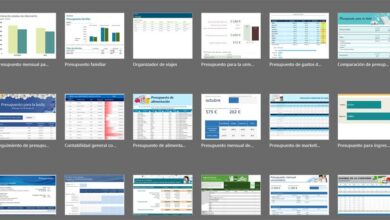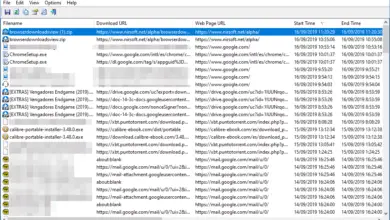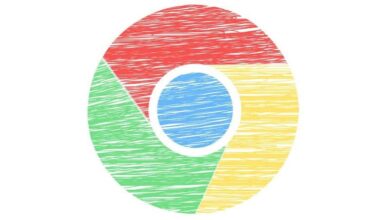Comment ajouter des coups de pinceau à un tracé et l’importer et l’exporter avec Corel Photo Paint
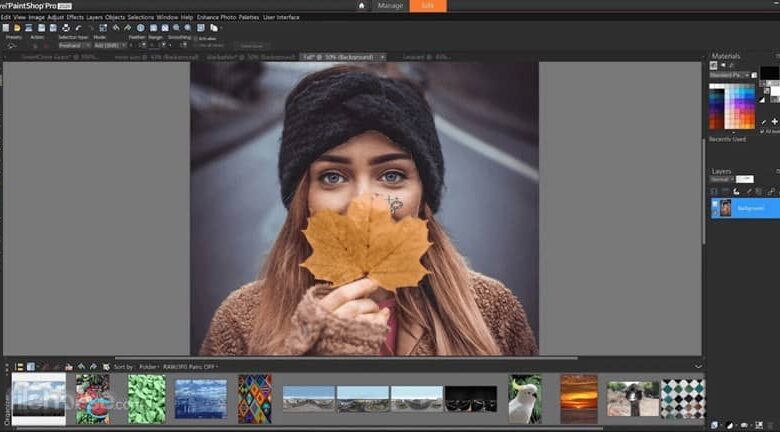
Savoir utiliser un programme d’édition d’image est essentielle pour un graphique concepteur ou de l’ éditeur. Que vous montiez pour un site Web , pour un client ou pour créer des images amusantes pour vos amis, être capable de maîtriser un programme d’édition est extrêmement important.
C’est ce qui sépare les gens qui ont un produit final médiocre de ceux qui ont une grande touche professionnelle dans ce métier. C’est pourquoi vous devez savoir utiliser chaque petit outil qui peut être dans un programme d’ édition .
Corel PhotoPaint en est un excellent exemple. C’est un programme assez simple à utiliser, et son interface utilisateur est également assez intuitive. Cette même commodité lui a valu une base de fans fidèles et des utilisateurs qui ont préféré son utilisation à Adobe Photoshop .
Mais, comme tout autre programme d’édition, celui-ci a ses propres façons de faire son travail et de travailler grâce à ses modèles , ainsi que de créer vos propres pinceaux afin que vous puissiez les enregistrer et les utiliser quand vous le souhaitez. Il a ses astuces et ses façons d’utiliser les différents outils dont il dispose. Par conséquent, nous vous invitons à consulter le didacticiel suivant que nous avons créé pour vous sur l’ajout de coups de pinceau aux tracés. Cela augmentera vos connaissances dans le programme et vous pourrez avoir une touche plus professionnelle.
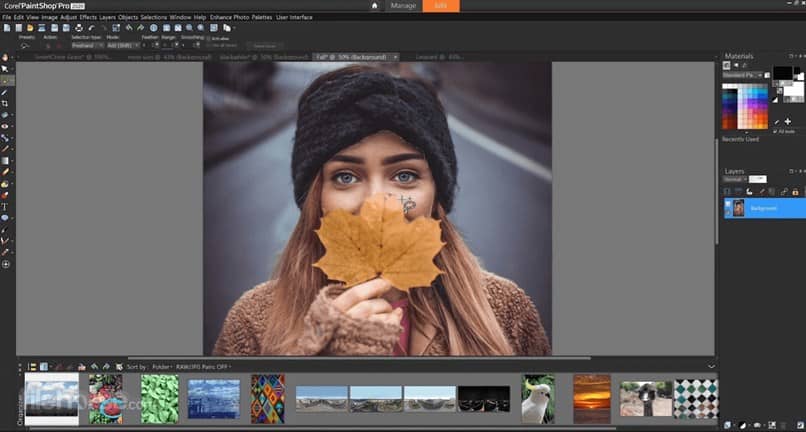
Ajout d’un coup de pinceau à un tracé
Un chemin est une série de lignes segmentées reliées par des nœuds. Ils sont très utiles lorsqu’il s’agit de mettre les choses dans une certaine marge. Vous pouvez faire toutes sortes de choses avec un chemin, et elles sont également très faciles à créer car vous pouvez le faire à main levée ou même à travers un masque.
Et l’un des meilleurs aspects de l’utilisation d’un tracé est de pouvoir faire des coups de pinceau le long de celui-ci. Nous pouvons créer un chemin et l’utiliser comme guide pour nos coups de pinceau. Et, bien que nous puissions le faire à main levée, vous pouvez toujours utiliser un outil pour que le coup de pinceau ressorte de manière continue sur tout le chemin.
Donc, si vous voulez faire ce même processus pour pouvoir avoir des formes bien faites dans un chemin avec une certaine couleur, vous pouvez faire ce qui suit.
- Tout d’abord, vous devez créer un chemin à travers l’outil de chemin qui se trouve dans le menu des formes de la barre d’outils.
- Une fois que votre itinéraire est prêt, avec la forme que vous souhaitez, vous devrez choisir l’outil que vous souhaitez suivre le long de l’itinéraire. N’importe qui peut utiliser la barre d’outils à partir des images de l’ outil de diffusion ou de n’importe quel pinceau de votre choix.
- Sélectionnez l’outil que vous souhaitez utiliser pour le tracé et modifiez-le en termes de taille, séquence, couleur, opacité ou tout autre détail que vous jugez pertinent.
- Maintenant, lorsque vous avez l’outil que vous voulez sur le chemin en main, faites un clic droit sur le chemin puis cliquez sur l’option «Coup de pinceau le long du chemin «. Dès que vous faites cela, le chemin sortira avec le coup de pinceau que vous vouliez le long de celui-ci uniformément.
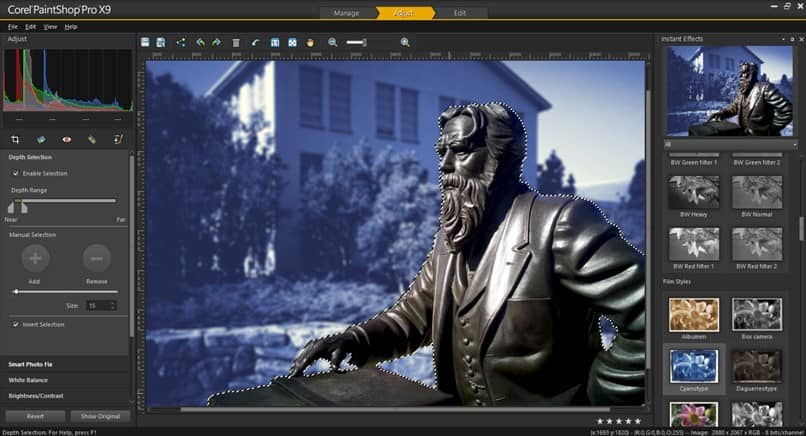
Comment importer ou exporter un itinéraire?
Une fois que vous avez fait ce que vous voulez avec un cours particulier que vous avez créé , vous pouvez le faire effacer et le perdre à jamais. Mais si vous souhaitez l’enregistrer pour d’autres projets parce que c’est utile ou parce qu’il vous a fallu beaucoup de temps pour le faire, vous pouvez faire ce qui suit:
- Pour l’exporter, vous pouvez aller sur le côté droit de l’écran où se trouve le menu d’itinéraire. Ce menu peut être édité dans les paramètres de ces menus afin que les itinéraires apparaissent.
- Une fois que vous êtes ici, cliquez sur la petite flèche noire en haut du menu et cliquez sur exporter la piste pour enregistrer la piste dans un dossier .
- Maintenant, pour l’importer, vous devez effectuer la même procédure, seulement que vous devrez cliquer sur l’option de chemin d’importation pour pouvoir l’ouvrir dans votre document Corel PhotoPaint.